windows10的扫雷游戏在哪里 win10电脑上的扫雷游戏在哪里
发布时间:2023-12-26 11:25:30 浏览数:
在现代科技快速发展的时代,电脑游戏已经成为了人们生活中不可或缺的一部分,而对于很多人来说,扫雷游戏无疑是一款经典且耐玩的游戏。在Windows 10操作系统中,扫雷游戏一直备受欢迎,那么问题来了,究竟在Win10电脑上的扫雷游戏在哪里呢?如果您也对此感兴趣,那么请继续阅读,本文将为您揭晓答案。无论您是新手还是老手,相信在这款经典游戏中都能找到乐趣。
方法如下:
1.首先打开桌面左下角的开始,找到并打开Microsoft store商店。
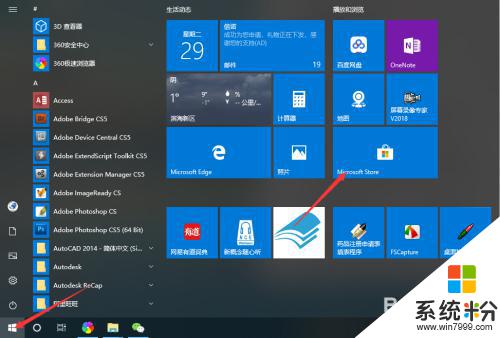
2.然后点击上方搜索框搜索“microsoft minesweeper”
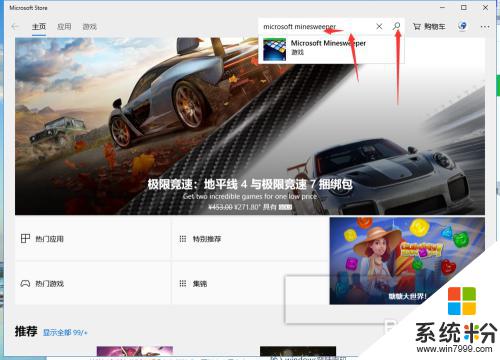
3.点击头一个软件,进入
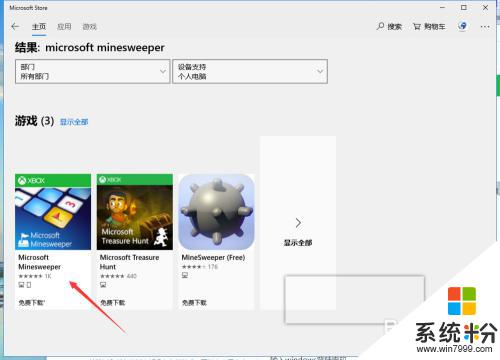
4.然后点击获取,等待软件下载完成。
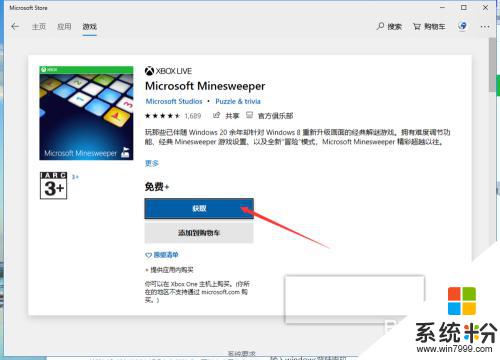
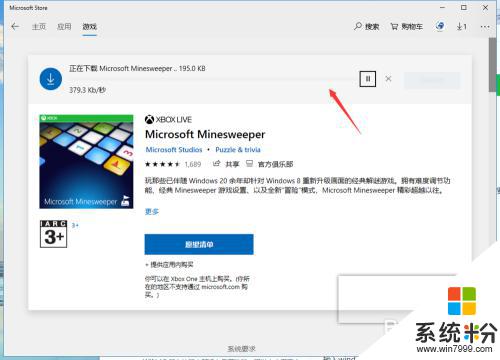
5.软件安装完成后,点击开始游戏打开。
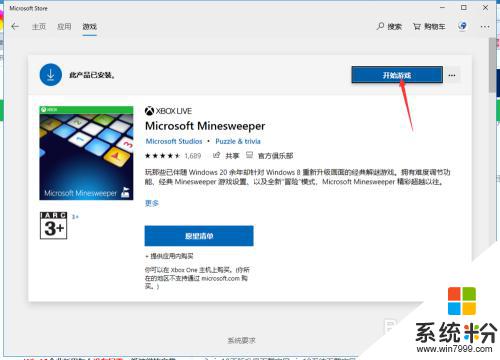
6.进入游戏后,我们发现新版扫雷做了许多变动。但是其本质不变,这就是win10系统的扫雷了。
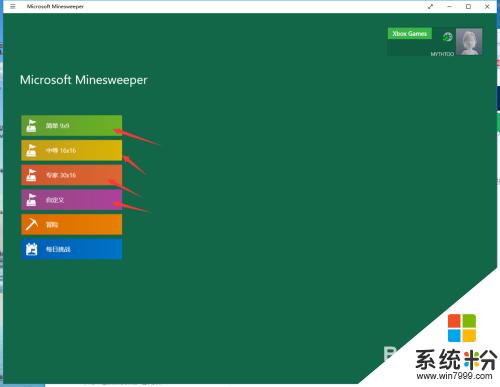
以上就是Windows 10扫雷游戏的全部内容,如果您有任何疑问,请按照本文所述的方法进行操作,希望本文对您有所帮助。